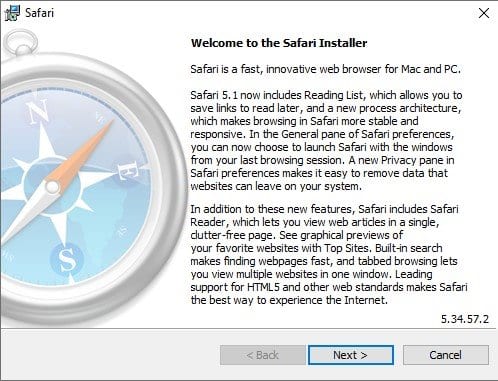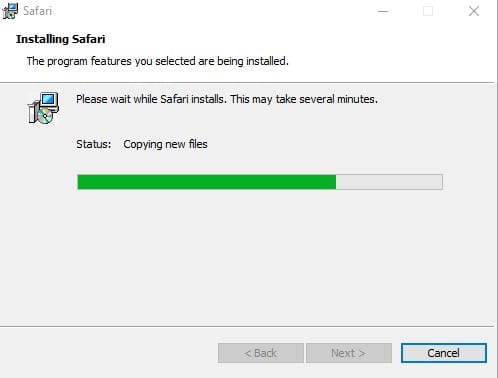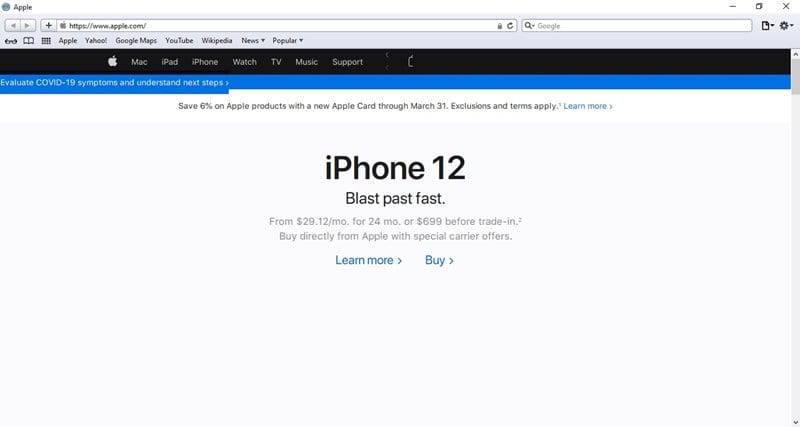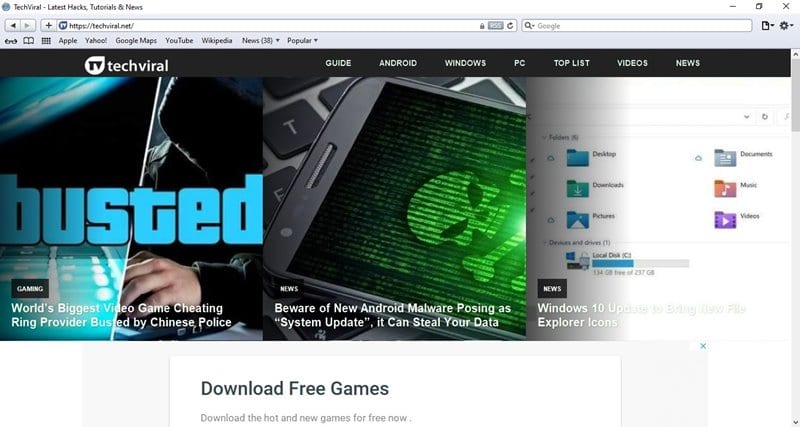Es gibt Hunderte von Webbrowsern für Windows, macOS, Linux, Android und iOS. Jedes Betriebssystem hat seine eigenen Browser wie Apple hat Safari, Windows hat Edge usw., die es Benutzern ermöglichen, das Internet auf allen Apple-Geräten zu erleben.
Der Safari-Webbrowser bietet leistungsstarke Anpassungsoptionen, starken Datenschutz und viele andere Funktionen zum Surfen im Internet.
Safari wurde nur für die Verwendung auf Apple-Geräten entwickelt und ist der Standard-Webbrowser für alle Apple-Geräte.
Apple-Safari für Windows 10
Obwohl Google Chrome derzeit der beste Webbrowser ist, möchten viele Benutzer Safari unter Windows 10 verwenden. Die Hauptfrage lautet nun also: Können Sie den Safari-Browser unter Windows 10 installieren? Sie können den Safari-Webbrowser technisch unter Windows herunterladen und installieren, aber Sie müssen mit einer älteren Version modifizieren.
Apple bietet keine Safari-Updates mehr für Windows an, was bedeutet, dass die neueste Version des Safari-Webbrowsers nicht für Windows ausgelegt ist. Sie können die ältere Version von Safari ausführen, die vor einigen Jahren veröffentlicht wurde.
Wenn Sie Safari unter Windows 10 herunterladen und installieren möchten, müssen Sie die ältere Safari-Version 5.1.7 installieren. Die ältere Version des Safari-Webbrowsers ist vollständig kompatibel mit Windows 10 und funktioniert sowohl auf 32-Bit- als auch auf 64-Bit-Systemen.
Schritte zum Herunterladen und Installieren des Safari-Browsers unter Windows 10
In diesem Artikel geben wir Ihnen eine Schritt-für-Schritt-Anleitung zum Herunterladen und Installieren des Safari-Webbrowsers auf einem Windows 10-PC.
Schritt 1. Klicken Sie zunächst auf diesen Link, um ihn herunterzuladen Safari-Version 5.1.7 auf deinem Computer.
Schritt 2. Doppelklicken Sie nach dem Herunterladen auf die Installationsdatei, um den Browser zu installieren.
Der dritte Schritt. Klicken Sie auf der Hauptseite auf die Schaltfläche „ التالي und befolgen Sie die Anweisungen auf dem Bildschirm.
Schritt 4. Warten Sie, bis der Webbrowser auf Ihrem System installiert ist.
Schritt 5. Öffnen Sie nach der Installation den Safari-Webbrowser und verwenden Sie ihn.
Schritt 6. Sie können jetzt den Safari-Webbrowser unter Windows 10 verwenden, um auf Ihre bevorzugten Websites zuzugreifen.
Das ist! Ich bin fertig. So können Sie den Safari-Webbrowser herunterladen und auf Ihrem Windows 10-PC installieren.
In diesem Artikel erfahren Sie, wie Sie den Safari-Webbrowser unter Windows 10 herunterladen und installieren. Ich hoffe, dieser Artikel hilft Ihnen! Bitte teilen Sie auch mit Ihren Freunden. Wenn Sie diesbezüglich Zweifel haben, teilen Sie uns dies im Kommentarfeld unten mit.